Google a fait évoluer YouTube l'an dernier. Malgré un design bien plus joli, le site d’hébergement de vidéos renferme un lourd secret : une vitesse de chargement bien différente en fonction du navigateur que vous utilisez. Chrome est clairement privilégié puisque les navigateurs concurrents sont jusqu’à 5x plus lent. Vous voulez accélérer son chargement sur Edge ? Suivez le guide.
Si vous utilisez Chrome, le navigateur de Google, vous pourrez profiter de YouTube jusqu’à 5x plus rapidement. Je ne suis bien entendu pas là pour faire l’apologie de Chrome, mais je vais vous expliquer comment accélérer son chargement sur Microsoft Edge ou Mozilla Firefox.
Pourquoi YouTube est plus lent sur Edge, Firefox ou Safari ?
Je ne vais pas entrer dans les détails techniques, mais sachez que cette situation est due à l’emploi par YouTube d’une API dépréciée baptisée « Shadow DOM v0 ». Celle-ci est nativement intégrée à Google Chrome alors qu’elle a été remplacée par une version plus récente sur les autres navigateurs. En clair, le maintien de l’utilisation de cette API par Google sur son site YouTube favorise grandement son navigateur Chrome qui la prend parfaitement en charge, alors que les autres navigateurs ne sont pas parfaitement compatibles avec elle. Difficile de croire si cette situation n’est pas volontaire (je vous laisserai me donner votre avis dans les commentaires). Cependant, un ingénieur de Google avait expliqué en juillet dernier que YouTube finirait par utiliser une API plus récente prise en charge par tous les navigateurs. Quand cela arrivera-t-il ? Très bonne question et Google n’a plus rien communiqué depuis à ce sujet.
Comment accélérer le chargement de YouTube sur votre navigateur ?
Bonne nouvelle, il existe un moyen de contourner le problème si vous voulez profiter d’une meilleure expérience avec YouTube sur Edge ou votre navigateur favori. La seule contrepartie, c’est de faire l'impasse sur la nouvelle interface et revenir à l’ancien design de YouTube. Voici comment faire.
Microsoft Edge & Safari
Si vous utilisez Microsoft Edge ou Safari, la manipulation n’est pas compliquée mais requiert toute votre attention :
- il vous faut d’abord télécharger l’extension Tampermonkey sur le Windows Store pour Edge ou sur le site officiel de l'éditeur pour Safari.
- Récupérez ensuite le script affiché sur cette page et copiez-le.
- Dans votre navigateur, cliquez sur l'icône Tampermonkey et sélectionnez « Ajouter un nouveau script ». Collez le code et cliquez sur Fichier dans le coin supérieur gauche puis Enregistrer.
- C’est déjà tout. Lorsque vous surferez sur YouTube, l'ancienne interface s’affiche et vous profitez désormais d’une bien meilleure vitesse.
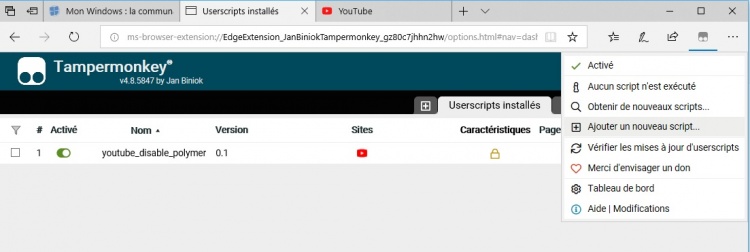
Firefox
- Si vous vous utilisez Firefox, c’est encore plus simple puisque vous devez simplement installer l’extension YouTube Restore Classic.

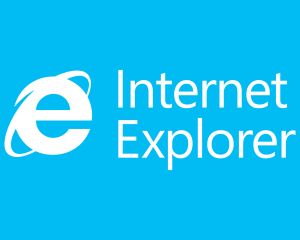
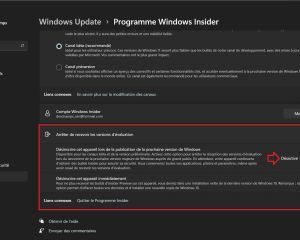
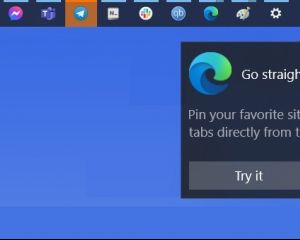
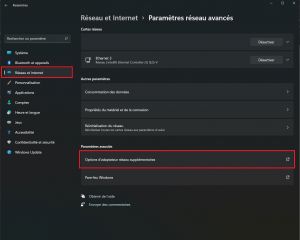


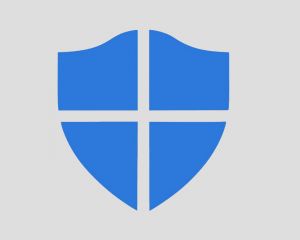

Voir les commentaires